Vytvoření skupiny v Microsoft Stream (Classic)
Upozornění
Microsoft Stream (Classic) se vyřazuje a nahrazuje je stream (na SharePointu) a živé události Microsoft Teams. Doporučujeme začít používat Stream (na SharePointu) nahráváním videí na SharePoint, Teams, Viva Engage nebo OneDrive a spouštět živé události prostřednictvím Teams a Viva Engage.
Funkce v Stream (Classic) se před datem vyřazení změní a odeberou. Další informace o službě Stream (na SharePointu)...
Skupiny v Microsoft Stream (Classic) vám umožňují vybrat skupinu lidí, se kterými chcete spolupracovat, a nastavit kolekci prostředků, které budou tito uživatelé sdílet. Přidání členů do skupiny jim automaticky umožní přístup k videím a kanálům v rámci skupiny.
Skupiny v Microsoft Stream (Classic) se vytvářejí pomocí Office 365 Groups. Když vytvoříte skupinu v Stream (Classic) ft Stream (Classic) vytvoří se skupina Office 365, která se dá použít napříč Office 365, a poskytne jí e-mailovou adresu, kalendář, web atd.
Další informace o tom, jak skupiny fungují, najdete v tématu Přehled s příklady skupin a kanálů.
Vytvoření nové skupiny
Ve službě Stream přejděte na Vytvořit>skupinu.
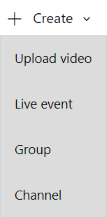
Na stránce Vytvořit skupinu zadejte Název a Popis skupiny.
V accessu vyberte Soukromá skupina nebo Veřejná skupina a určete, kdo má přístup k obsahu ve skupině.
- Veřejná skupina znamená, že skupinu a videa nebo kanály, které do ní přidáte, budou moci zobrazit všichni uživatelé ve vaší organizaci.
- Soukromá skupina znamená, že vaše skupina bude soukromá a obsah skupiny uvidí jenom její členové.
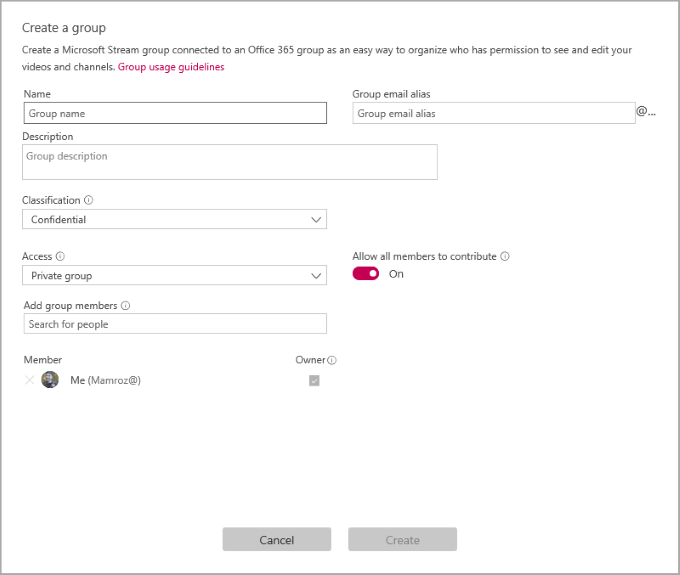
Vyhledejte lidi v poli Přidat členy skupiny a přidejte je do skupiny. Do skupin můžete přidávat jenom jednotlivé uživatele. Pokud chcete, aby byl člen vlastníkem skupiny, zaškrtněte políčko ve sloupci Vlastník a upgradujte jeho oprávnění.
Pokud chcete určit, jestli členové skupiny mají být schopni přispívat do skupiny přidáním nebo úpravou videí a kanálů, nebo jestli mají být jenom diváky skupiny, zapněte možnost Povolit všem členům přispívat do zapnutého nebovypnutého účtu.
Poznámka
Toto nastavení platí jenom pro Microsoft Stream, neplatí pro skupinu Office 365, pokud se použije ve zbývajících Office 365.
Vyberte Vytvořit.
Viz také
ZačínámePřehled skupin a kanálůOprávněníVytvořit kanályPřidávání videí do skupin a kanálůSpráva skupin